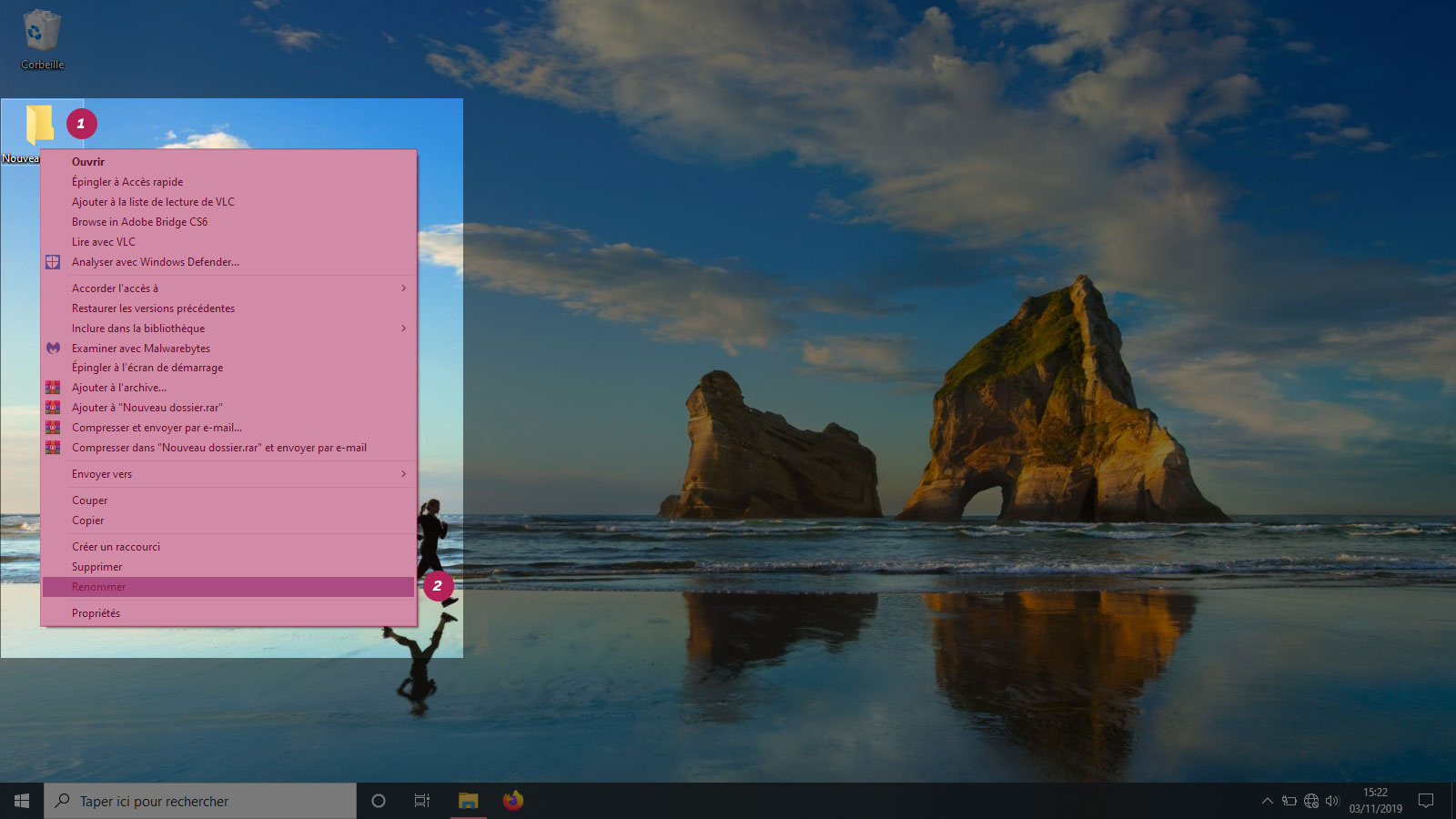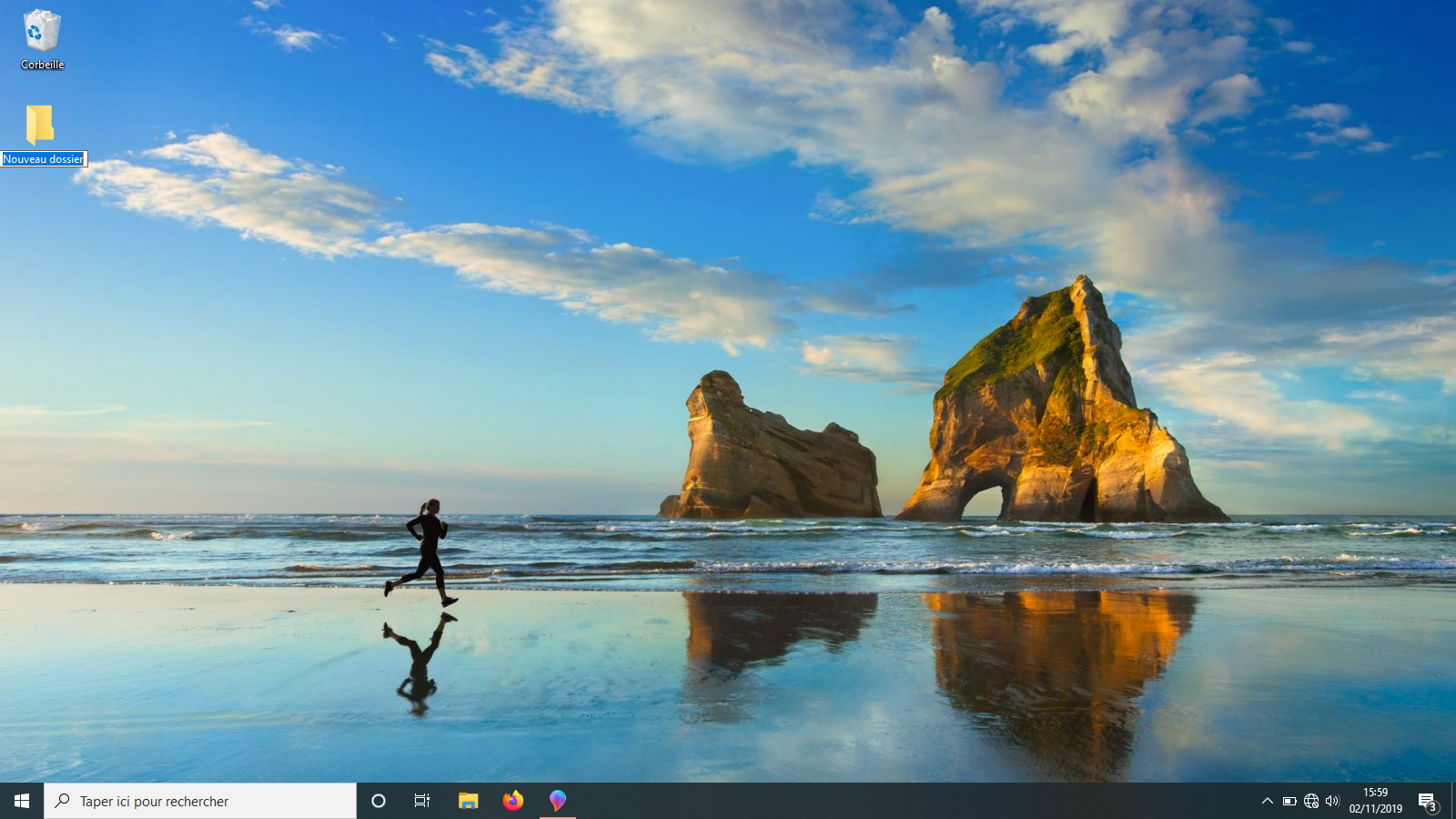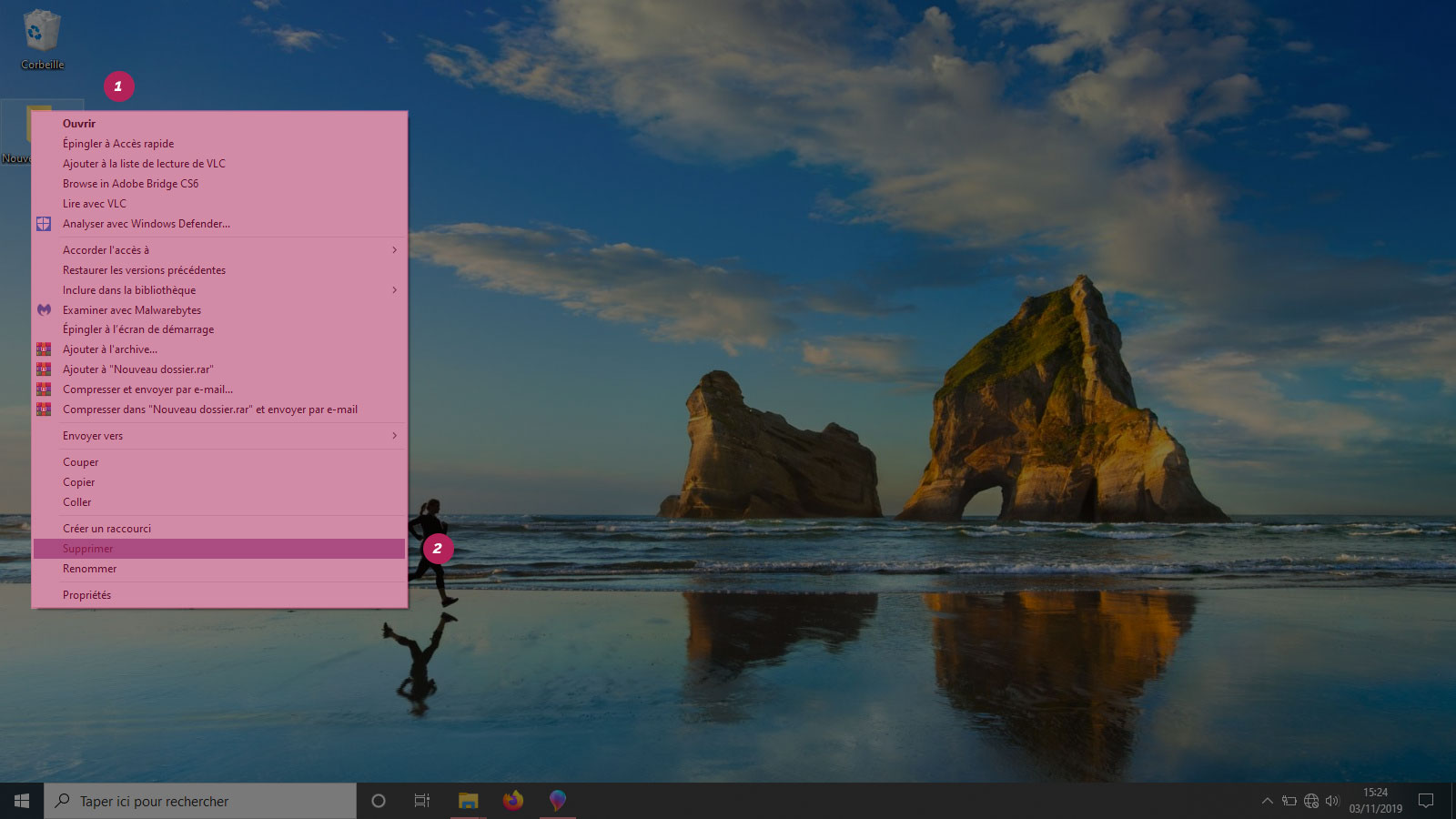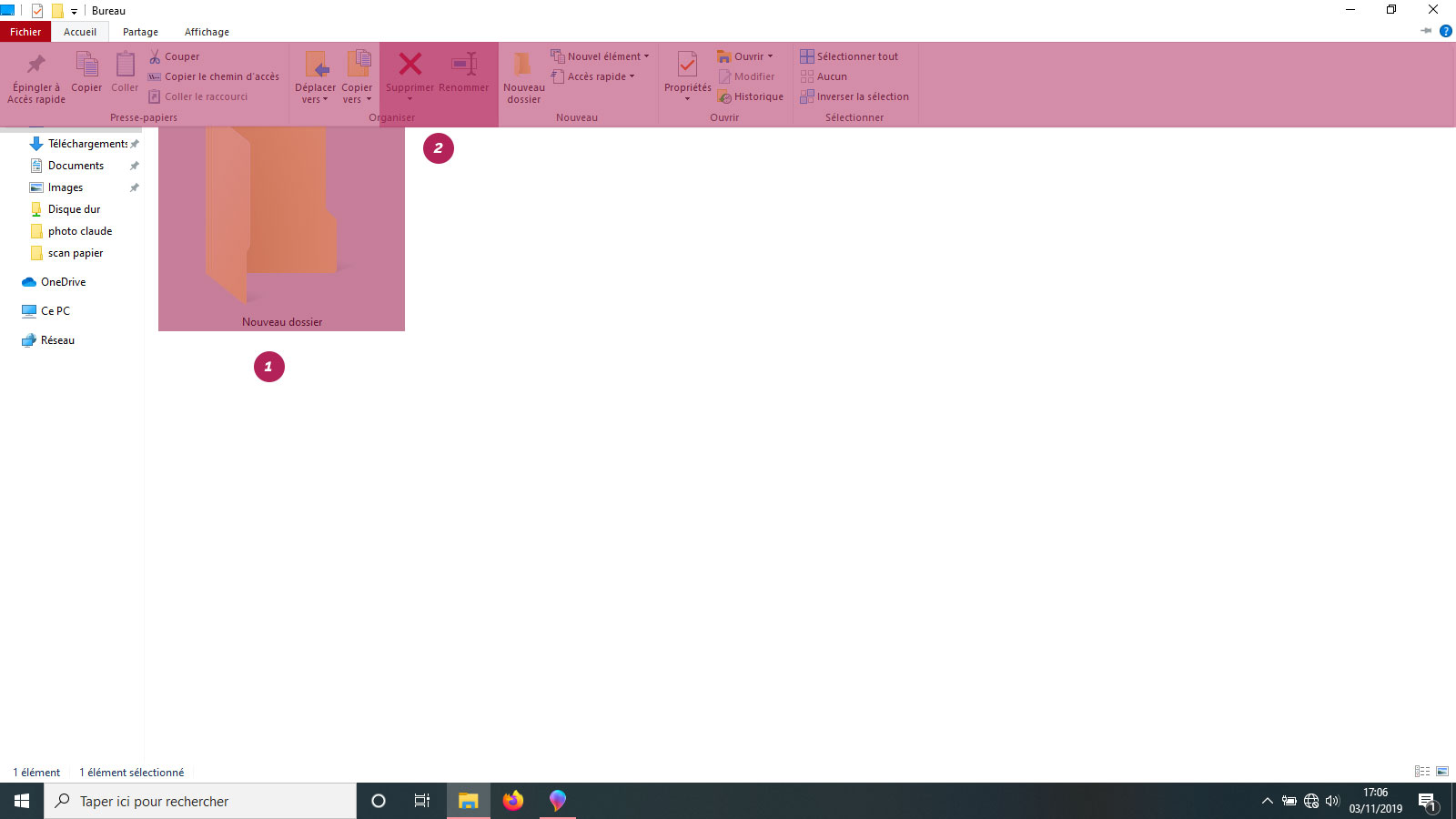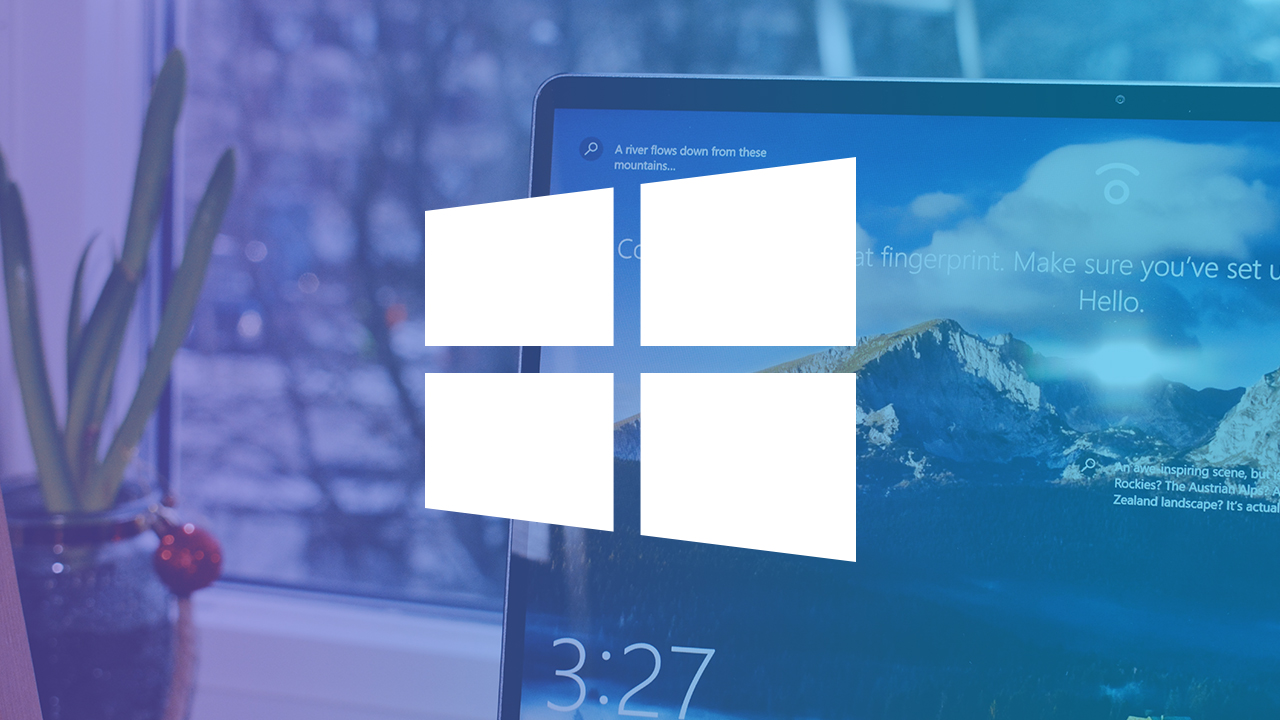
Dans une même série de tutoriel, Nous allons voir comment supprimer et renommer un dossier sous Windows. Ce travail pratique fait suite à l’article : comment créer un nouveau dossier sous Windows ? Comme son prédécesseur, il existe plusieurs méthodes pour arriver au même résultat.
En reprenant les mêmes bases d’apprentissages acquises sur la création d’un nouveau dossier sous Windows, la suppression et la modification de nom d’un dossier peut s’avérer très pratique pour votre organisation de travail.
RENOMMER UN FICHIER
En informatique, si vous désirez modifier le nom d’un document dans un premier temps connaître, maitriser le maniement de la souris et savoir dissocier les usages de chaque clic. Pour rappel, le clic gauche est utile pour :
- Sélectionner un ou plusieurs documents (1 clic gauche simple)
- Ouvrir un fichier et/ou dossier (2 clic gauche rapide)
- Déplacer un élément (1 clic gauche maintenu)
Le clic droit, quant à lui est uniquement utilisé pour ouvrir un menu contextuel vous donnant la possibilité de choisir une option par rapport à l’élément choisi (cf image ci-dessus)
Pour renommer un fichier, vous devez :
Faire un clic droit sans bouger sur votre dossier en déposant votre curseur sur le dossier (1)
Positionner votre souris sur "Renommer" (2)
Faire un clic gauche sur cette option (Renommer) (2)
Après avoir cliqué sur "Renommer", voici ce qu’il se produit : Le nom du dossier "Nouveau dossier" est sélectionné (sur-ligné en bleu)
À cet instant, vous pouvez changer le nom de votre élément en écrivant directement au clavier. N’oubliez pas de valider sa nouvelle identité en cliquant dans une zone vide de votre écran ou par une simple pression sur le bouton Entrée. Félicitation, vous avez réussi à modifier le nom de votre dossier !
SUPPRIMER UN FICHIER
La suppression d’un fichier consiste à le faire disparaître de votre ordinateur. Cependant, soyez vigilant ! Veuillez à bien vérifier le contenu de votre dossier avant de le supprimer afin d’éviter de commettre une erreur.
Néanmoins, rassurez vous, que ce soit Windows ou Mac, le système d’exploitation ne supprime pas définitivement votre document puisqu’il le déplacement dans la "Corbeille". Vous pouvez ainsi le récupérer ou l’effacer définitivement. Un article sera dédié à cette opération.
Pour supprimer un dossier, il vous suffit de :
- Faire un clic droit sans bouger sur votre dossier (1)
- Positionner votre souris sur "Supprimer" (2)
- Faire un clic gauche sur cette option (2)
Vous pouvez remarquer que votre dossier à disparu !
RENOMMER ET SUPPRIMER UN DOSSIER : MÉTHODE N°2
Comme pour la création d’un nouveau dossier, vous avez l’opportunité de réaliser ces opérations via l’explorateur de fichiers. Et la méthodologie est quasiment identique, pour cela, il faut :
- Ouvrir l’explorateur de fichiers
- Retrouver votre dossier en question (ici, la fenêtre active nous montre le contenu du "Bureau"
- Sélectionner votre dossier (par un simple clic gauche)
- Cliquer sur "Accueil" sur le menu de la fenêtre
- Choisir l’option qui vous intéresse (Renommer ou Supprimer)
Ce qui suit est semblable à la méthode n°1, votre dossier sera renommer au supprimer. Vous disposez de toutes les clefs pour réaliser ce travail pratique. N’hésitez pas à nous contacter si vous éprouvez la moindre difficulté.